Windows 10: Как да поддържате Windows винаги на върха
разни / / August 05, 2021
Windows 10 е една от най-добрите и популярни операционни системи, използвана в повечето компютри. Въпреки че Windows предлага различни функции и функционалности, все пак има някои важни функции, които липсват в Windows. Една от тези функции е възможността да държите прозореца винаги отгоре, докато работите на компютъра си.
Понякога работите на множество Windows на вашия компютър; тогава, може би искате някой от Windows да остане винаги на върха. Windows по подразбиране няма такава функция, за да поддържа прозорец винаги отгоре. Има обаче няколко начина за внедряване на функцията.
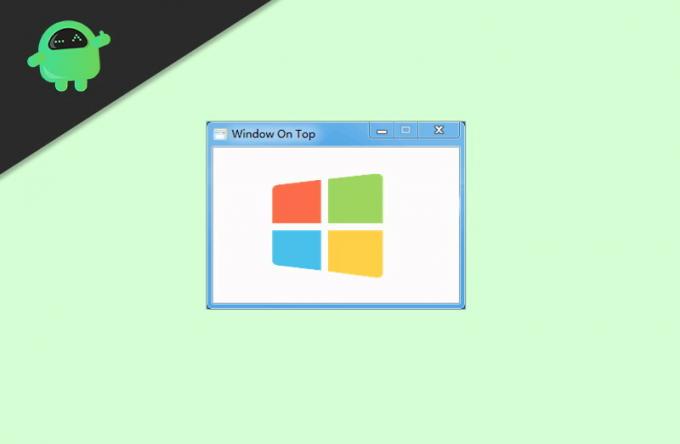
Съдържание
-
1 Windows 10: Как да поддържате прозорец винаги отгоре
- 1.1 Метод 1: Използване на Auto HotKey
- 1.2 Метод 2: Използване на DeskPins
- 1.3 Метод 3: Използване на TurboTop
- 2 Заключение
Windows 10: Как да поддържате прозорец винаги отгоре
Ако искате да запазите Windows винаги в горната част на екрана на Windows 10, можете да използвате Auto HotKey Script. Но първо ще трябва да инсталирате приложението Auto HotKey на вашия компютър. След това можете да напишете скрипт, когато се изпълнява от HotKey; Windows ще остане отгоре. Можете обаче да използвате и други приложения на трети страни като DeskPins и TurboTop, за да запазите прозорец отгоре.
Метод 1: Използване на Auto HotKey
Auto HotKey е приложение, което ви позволява да създадете скрипт с функции, който ще бъде изпълнен, когато натиснете определен HotKey. Това е просто приложение и с него можете лесно да напишете едноредова команда, за да държите прозореца винаги отгоре.
Изтеглете Auto HotKeyЕтап 1) След като инсталирате софтуера, отидете на Dekstop или друга директория, както предпочитате, щракнете с десния бутон върху празното място. Задръжте курсора на мишката върху Ново опция и изберете AutoHotKey Script опция от менюто.

Стъпка 2) Наименувайте скрипта си каквото искате, след това щракнете с десния бутон върху него и изберете Редактиране на скрипт опция. Файлът ще се отвори в Notepad или друг редактор на скриптове по подразбиране, който имате.

Стъпка 3) Сега просто напишете следната команда в бележника и запази то. Можете да промените ^ ПРОСТРАНСТВОТО на ^ D или който и да е друг клавиш на клавиатурата, в зависимост от това с кой бутон искате да натиснете CTRL за изпълнение на функцията Винаги отгоре.
^ ПРОСТРАНСТВО: Winset, Alwaysontop,, A
Стъпка 4) За да накарате HotKey да работи, първо трябва да стартирате скрипта, така че щракнете двукратно и изпълнете скрипта. Ще видите зелено лого с З. на лентата на задачите или системната област. Това ще означава, че скриптът работи, сега можете просто да натиснете Ctrl + интервал или всяка друга комбинация с Ctrl за да държите прозорец винаги отгоре.
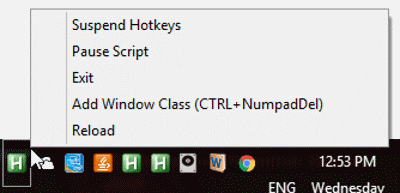
Бакшиш
Можете да поставите скрипта на Стартова папка така че няма да се налага ръчно да стартирате скрипта, той ще се стартира автоматично при стартиране.
Метод 2: Използване на DeskPins
Ако използвате мишка вместо клавишна комбинация, тогава DeskPins е приложението, за да държите прозорец винаги в горната част на екрана. Приложението е много лесно за използване и има много функции, които бихте искали да имате. Освен това позволява и клавишни комбинации.
Изтеглете DeskPinsЕтап 1) След инсталирането щракнете двукратно и стартирайте приложението DeskPins. Приложението ще работи на заден план и можете да получите достъп до него от иконата на системната област.

Стъпка 2) За да фиксирате прозорец с помощта на DeskPins, просто щракнете с десния бутон върху DeskPins на системната област. Сега мишката ви ще изглежда като щифт, преместете мишката в горната част на прозореца, който искате да закачите, и щракнете върху заглавната лента. Прозорецът ще бъде закрепен и винаги ще бъде отгоре.

Стъпка 3) За да премахнете пинтата, просто щракнете с левия бутон върху иконата DeskPins в системната област и щракнете върху Премахване всички щифтове опция.

Метод 3: Използване на TurboTop
Turbo Top е друго приложение на трета страна, което ви позволява да избирате прозорци от иконата на системната лента, които искате да запазите в горната част на екрана. Това е минимално приложение, което може да усети всеки отворен Windows на вашия работен плот; просто ще трябва да изберете прозорците от иконата и прозорецът винаги ще бъде отгоре.
Изтеглете TurboTopЩракнете върху TurboTop на системната област.
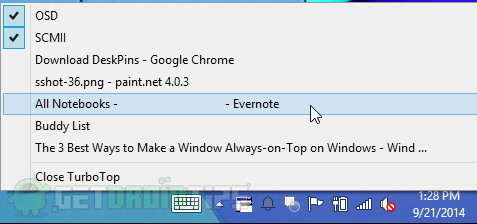
Уверете се, че OSD и SCMII опция са отметнати. Сега трябва само да изберете името на който и да е от отворените Windows и искате да го запазите отгоре. Повторното избиране на същия прозорец ще откачи прозореца и той вече няма да е в горната част на екрана.
Заключение
Докато записвате бележка от определен сайт в бележник или някакво друго обстоятелство, ще бъде чудесно, ако Window може останете винаги в горната част на екрана, тогава ще имате по-малко затруднения, докато правите бележки и превъртате другия прозорец.
Windows няма вградени функции като тази. Има обаче приложения, които можете да използвате, за да постигнете същата желана функция. Auto HotKey е перфектно приложение за тази функционалност. Просто ще трябва да инсталирате приложението и да напишете едноредов скрипт за комбинацията от клавиши и функцията.
Има и други приложения като DeskPins, което позволява на потребителите да използват както клавишни комбинации, така и мишката, за да фиксират прозорец. Turbo Top позволява на потребителите да избират активното име на Windows от иконата на системната област, за да фиксират Windows.
Избор на редакторите:
- Поправка на Windows 10 - Инсталираният драйвер не е потвърден за тази компютърна грешка
- Как да коригирам грешка в Windows Store 0x80072F05 Сървърът се спъна
- 10 начина за увеличаване на звука на микрофона в Windows 10
- Прости начини за премахване на аудиозаписа от видео
- Коригирайте предупреждението за сервизна батерия на Mac
Rahul е студент по компютърни науки с голям интерес в областта на технологиите и темите за криптовалута. Той прекарва по-голямата част от времето си или в писане, или в слушане на музика, или в пътувания до невиждани места. Той вярва, че шоколадът е решението на всичките му проблеми. Животът се случва и кафето помага.



